google chrome怎么打开摄像头?在上网课的时候需要开启google chrome浏览器的摄像头权限,这样才能够让其他的用户看到你的人像。不少第一次使用google chrome浏览器的朋友不懂如何操作才能够开启摄像头,为了帮助大家解决这个问题,小编整理了google chrome浏览器设置摄像头技巧,感兴趣的话就来一起阅读下面的内容吧!

google chrome浏览器设置摄像头技巧
1、首先打开谷歌浏览器,在谷歌浏览器右上角可以看到一个由三个点组成的图标,点击该图标打开谷歌浏览器的菜单窗口,在窗口的列表中点击“设置”,如图所示。
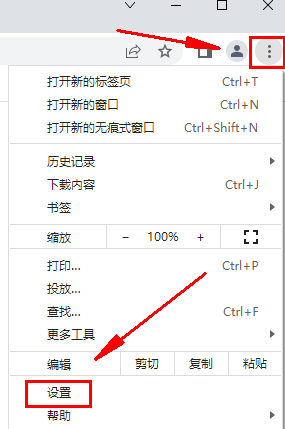
2、此时我们会进入谷歌浏览器的设置页面,在页面左侧的菜单栏中点击“隐私设置和安全性”选项,如图所示。
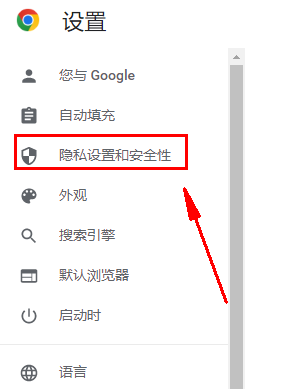
3、此时谷歌浏览器会自动定位到“隐私设置和安全性”设置项,点击下方的“网站设置”,如图所示。
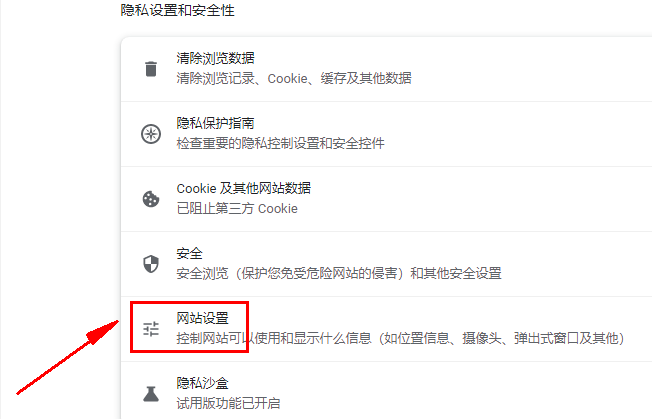
4、进入网站设置页面在权限这一栏中找到“摄像头”这一项,点击打开摄像头设置页面,如图所示。
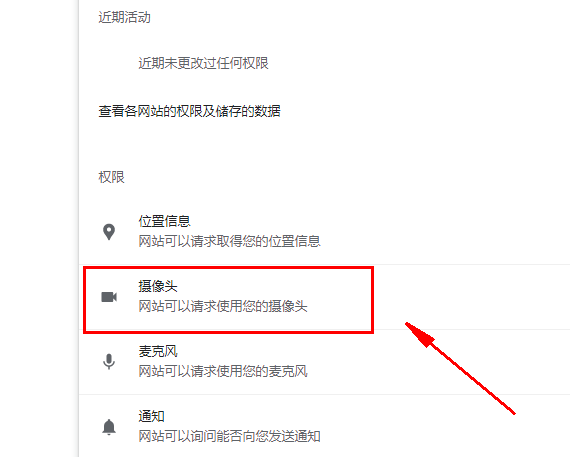
5、在摄像头设置页面中可以看到,选择“网站可以请求使用你的摄像头”如图所示。
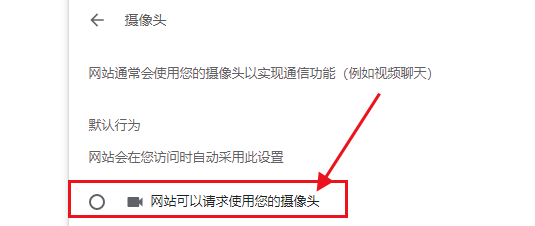
以上就是关于【google chrome怎么打开摄像头-google chrome浏览器设置摄像头技巧】的全部内容了,希望能够帮助到需要的小伙伴。更多精彩教程,请期待浏览器部落下一期分享!







